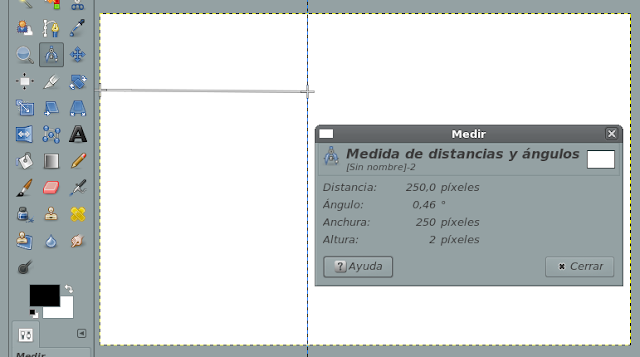8 oct 2016
Vikingos
por
jamac4k
Abrimos nuestra imagen en Gimp:
Duplicamos esta capa y la llamamos topcolormode.
La dejamos seleccionada y abrimos G'mic, elegimos output mode como Capa Nueva y le aplicamos
Black & White → Freaky B&W con los valores por defecto.
Duplicamos esta capa obtenida por G'mic, la invertimos (colores invertir) y la aplicamos el filtro erosionar (filtros genéricos); hecho esto ponemos la capa en modo blanquear.
Creamos una capa nueva con Nuevo desde visible. La ponemos en modo multiplicar y le aplicamos niveles:
Hasta este punto hemos obtenido una suerte de sketch.
Creamos una capa nueva y la rellenamos con una textura de papel (patrón) o bien abrimos como capa alguna textura de papel que tengamos por ahí. Yo he rellenado con patrón como éste:
Ponemos esta capa en modo color.
Ahora situamos encima del todo la capa que habíamos nombrado como topcolormode que pondremos en modo combinar granulado y opacidad al 80 %,
debiendo quedar algo parecido a esta imagen:
Para finalizar, añadimos a esta capa una máscara de capa negra, y pintando en blanco jugando con la opacidad y los pinceles...
para conseguir el efecto de la imagen que abre esta entrada.
23 abr 2016
Brushify
por
jamac4k
Brushify es un nuevo filtro añadido recientemente a G'mic en su versión 1.7.0 por el que se intenta conseguir un efecto de pintura con trazos de pincel.
No es difícil su aplicación, recuerda al modo de emplear los diferentes parámetros de gimpressionita.
A fecha de hoy debemos tener en cuenta que con imágenes grandes se demora bastante. Por lo que para empezar a enredar con él convendría emplear imágenes de no muy grande resolución y pequeño peso.
Partimos de la imagen siguiente
que tiene un peso de 60,8 Kb y una resolución de 610 x 933 px.
Nos vamos a ir a G'mic donde activamos capa nueva en el modo de salida (output mode) y a continuación a Artisticos → Brushify donde aplicamos los valores de la captura.
qué como resultado nos da esta imagen:
donde ya he recortado el pie de imagen que había.
Hasta aquí tendríamos una estricta aplicación del filtro Brushify. Para obtener el resultado que encabeza la entrada, vamos a aplicar unos pasos de un efecto de pintura, no digo cuál es ya que no tengo muy clara su traducción al castellano, pero se basan en este tutorial de PhotoShop.
Para ello voy a emplear tres filtros de Gimp:
Clairs & Obscurs de Samj
Morphology Edges Detection de Leon
Advanced Tone Mapping de tasuki
Con la capa, obtenida con Brushify, seleccionada:
Aplicamos Filtros → Clairs & Obscurs con valores similares a los del tutorial de PS
Hacemos Nuevo desde visible.
Aplicamos Filtros → Leon → Morphology Edges Detection donde asignamos el valor 4 al parámetro de fuerza.
Invertimos el resultado Colores → Invertir
Ponemos esta capa en modo valor y una opacidad alrededor del 38 %.
En este paso anterior se puede emplear alguno de los filtros del grupo Detección de Bordes.
Hacemos Nuevo desde visible y con esta capa seleccionada aplicamos
Filtros → Realzar (Enhance) → Advanced Tone Mapping
con los valores que vienen por defecto.
En este punto podríamos jugar con niveles, tono y saturación, curvas, etc, para darle otro acabado.
Pila de capas:
No es difícil su aplicación, recuerda al modo de emplear los diferentes parámetros de gimpressionita.
A fecha de hoy debemos tener en cuenta que con imágenes grandes se demora bastante. Por lo que para empezar a enredar con él convendría emplear imágenes de no muy grande resolución y pequeño peso.
Partimos de la imagen siguiente
que tiene un peso de 60,8 Kb y una resolución de 610 x 933 px.
Nos vamos a ir a G'mic donde activamos capa nueva en el modo de salida (output mode) y a continuación a Artisticos → Brushify donde aplicamos los valores de la captura.
qué como resultado nos da esta imagen:
donde ya he recortado el pie de imagen que había.
Hasta aquí tendríamos una estricta aplicación del filtro Brushify. Para obtener el resultado que encabeza la entrada, vamos a aplicar unos pasos de un efecto de pintura, no digo cuál es ya que no tengo muy clara su traducción al castellano, pero se basan en este tutorial de PhotoShop.
Para ello voy a emplear tres filtros de Gimp:
Clairs & Obscurs de Samj
Morphology Edges Detection de Leon
Advanced Tone Mapping de tasuki
Con la capa, obtenida con Brushify, seleccionada:
Aplicamos Filtros → Clairs & Obscurs con valores similares a los del tutorial de PS
Hacemos Nuevo desde visible.
Aplicamos Filtros → Leon → Morphology Edges Detection donde asignamos el valor 4 al parámetro de fuerza.
Invertimos el resultado Colores → Invertir
Ponemos esta capa en modo valor y una opacidad alrededor del 38 %.
En este paso anterior se puede emplear alguno de los filtros del grupo Detección de Bordes.
Hacemos Nuevo desde visible y con esta capa seleccionada aplicamos
Filtros → Realzar (Enhance) → Advanced Tone Mapping
con los valores que vienen por defecto.
En este punto podríamos jugar con niveles, tono y saturación, curvas, etc, para darle otro acabado.
Pila de capas:
18 abr 2016
Gimp: Mapa con dobleces 3D vs. Mapfold effect scheme script
por
jamac4k
Para los que ya llevamos algo de tiempo en este mundillo de Gimp, y si somos asiduos de Gimp.Org.Es, el nombre de JoaclintIstgud nos suena a maestro de estas lides del diseño gráfico.
Alla por principios de diciembre de 2011 nos obsequió con un tutorial llamado Gimp: Mapa con dobleces 3D. Hace unos días el usuario de Gimp Chat alc59 hizó mención del mismo en este hilo.
En Gimp Chat tenemos la suerte de compartir conocimientos con una mente inquieta,
trandoductin, quién gusta de realizar scripts y otras filigranas. El día 15 de abril tuvo a bien obsequiarnos con un script-fu que automatiza el tutorial de JoaclintIstgud. Y por si fuera poco también realizó un versión animada del script.
Ambos scripts se pueden descargar en este hilo, que aconsejo verlo entero pues hay unas aplicaciones curiosas del mismo.
Al aplicar este script hay que añadir canal alfa a la imagen.
Alla por principios de diciembre de 2011 nos obsequió con un tutorial llamado Gimp: Mapa con dobleces 3D. Hace unos días el usuario de Gimp Chat alc59 hizó mención del mismo en este hilo.
En Gimp Chat tenemos la suerte de compartir conocimientos con una mente inquieta,
trandoductin, quién gusta de realizar scripts y otras filigranas. El día 15 de abril tuvo a bien obsequiarnos con un script-fu que automatiza el tutorial de JoaclintIstgud. Y por si fuera poco también realizó un versión animada del script.
Ambos scripts se pueden descargar en este hilo, que aconsejo verlo entero pues hay unas aplicaciones curiosas del mismo.
| Animación por gimper66, pág 5 del hilo |
Al aplicar este script hay que añadir canal alfa a la imagen.
25 dic 2015
29 nov 2015
Situando las guías con la herremienta medición.
por
jamac4k
Esta mañana Wallace, usuario de Gimp Chat, comentaba que le era imposible situar una guía vertical, empleando la herramienta medición (medir), con la combinación Alt + click (botón izquierdo ratón) como se hacía en versiones anteriores de Gimp. El lo probaba en la reciente 2.8.16. Yo he constatado que en la 2.8.14 tampoco se ejecutaba la acción.
Gracias a rich2005 se ha logrado determinar la acción adecuada, que es: Alt + tecla de windows + click.
La tecla de windows es la situada a la izquierda en el caso que exista más de una.
Para quienes desconozcan este método de situar las guías se procede como sigue:
Interesa activar usar ventana de información
Guía vertical
Alt + tecla de windows + click.
Guía Horizontal
Ctrl + click
Guías vertical y horizontal
Ctrl + Alt + click
Espero que sea de utilidad
Gracias a rich2005 se ha logrado determinar la acción adecuada, que es: Alt + tecla de windows + click.
La tecla de windows es la situada a la izquierda en el caso que exista más de una.
Para quienes desconozcan este método de situar las guías se procede como sigue:
Interesa activar usar ventana de información
Guía vertical
Alt + tecla de windows + click.
Guía Horizontal
Ctrl + click
Guías vertical y horizontal
Ctrl + Alt + click
Espero que sea de utilidad
26 nov 2015
Viene pisando fuerte: Krita 3.0
por
jamac4k
El soporte de animación y de vista previa instantanea
en Krita, promete ser una de esas características que nos deslumbraran
en su próxima edición 3.0, además de la esperada migración a Qt5 y KDE
Frameworks 5, ya como desarrollo totalmente independiente respecto de la
Calligra Suite.
21 nov 2015
Tal que como hoy, hace 20 años...
por
jamac4k
And then in November comes the first announcement of a beta release
of the General Image Manipulation Program, "The GIMP" (later renamed
to just "GIMP").
From: Peter Mattis Subject: ANNOUNCE: The GIMP Date: 1995-11-21 Message-ID: <48s543$r7b@agate.berkeley.edu> Newsgroups: comp.os.linux.development.apps,comp.os.linux.misc,comp.windows.x.apps The GIMP: the General Image Manipulation Program
Suscribirse a:
Comentarios (Atom)